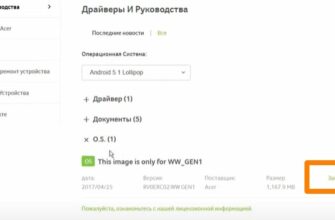Привет, друзья! Сегодня расскажу, как я подружил свой любимый планшет с внешним жестким диском. Знаете, бывает, что памяти в девайсе катастрофически не хватает, а хочется закинуть побольше фильмов, музыки, да и просто разных файлов по работе. И вот тут-то встает вопрос: как подцепить HDD к планшету, чтобы все работало без косяков?
Прикиньте, я тут анекдот вспомнил в тему:
— Почему у планшета не видно жесткого диска?
— Стесняется!
В общем, погнали, сейчас все секреты раскрою, как я с этим делом разбирался.
Способ 1: Втыкаем жесткий диск через USB
Самое простое и очевидное решение — прикупить кабель с USB на microUSB. Втыкаем один конец в HDD, другой — в планшет. Профит! Но учтите, первая синхронизация может подзатянуться, мой планшет, помню, минут 5 думал, прежде чем увидел новый девайс. Зато потом — все четко, диск определился как съемный накопитель, прямо как флешка или SD-карта.
Способ 2: Колдуем с переходником microUSB-OTG
Вот этот вариант у меня сработал на ура! Главное — раздобыть переходник USB-OTG. С одной стороны у него обычный USB, куда втыкаем кабель от жесткого диска, а с другой — microUSB для подключения к планшету. Втыкаем, ждем пару минуток, и вуаля — внешний диск появляется в системе. Кстати, через такой переходник можно цеплять не только HDD, но и другую периферию — мышки там, клавиатуры, геймпады. Весьма удобно!
Способ 3: Призываем на помощь специальные приложения
Был у меня как-то случай, когда планшет ну никак не хотел видеть жесткий диск, хотя переходник OTG был воткнут. Пришлось искать программные решения. Покопавшись в инете, нашел пару годных приложений, которые помогли подружить планшет с HDD:
- USB Media Explorer — крутая штука, правда, платная. Она сканит подключенный диск и делает его содержимое доступным в системе. Работает без нареканий, но стоит около 4 баксов.
- StickMount — олдовая, но все еще рабочая программулина. Она находит внешние накопители и монтирует их в нужную папку. Плюс в том, что она бесплатная, но минус — нужен Root и качать ее придется со сторонних сайтов.
В общем, эти приложения меня выручили, когда другие методы не сработали. Но если и они не помогли — копайте глубже, ищите причину, почему планшет не видит диск.
Способ 4: Идем в ногу со временем — используем Wi-Fi диск
Вот это вообще крутая тема, я с таким экспериментировал в свое время. Суть в чем: есть специальные жесткие диски, которые подключаются к планшету или другому девайсу по Wi-Fi (ну или по Bluetooth, есть и такие модели). Никаких тебе проводов и переходников! Объем памяти у них обычно огромный, под терабайт, так что места точно хватит.
Минусы у Wi-Fi дисков тоже имеются:
- Стоят они, конечно, неслабо. Придется раскошелиться по сравнению с обычным OTG-переходником.
- Автономности sometimes не хватает, часа на 3-4 максимум. Придется часто заряжать.
- Ну и самое главное — нужна точка доступа Wi-Fi. То есть без интернета никуда. А если его нет под рукой — придется юзать проводное подключение.
Способ 5: Изгаляемся и экономим
Если вы уже получили Root-права на свой девайс (а это не так уж и сложно), то можно сэкономить. Просто качаем бесплатную StickMount и любой файловый менеджер типа ES Проводника. Подключаем HDD, даем StickMount нужные разрешения, и готово — в уведомлениях видим сообщение, что диск примонтирован.
Дальше идем в ES Проводник и ищем примонтированный диск по адресу /sdcard/usbStorage. Все, можно юзать как обычную флешку. Профит!
Выбираем жесткий диск правильно
Кстати, по собственному опыту дам еще пару советов, как выбрать жесткий диск для планшета:
- Если диск 2.5″, не берите больше 500 ГБ. Планшету может не хватить мощности его раскрутить.
- Не гонитесь за максимальными оборотами (RPM). Чем они выше — тем больше энергии кушает диск. Не факт, что планшет потянет.
- Если диск с автономным питанием — тут можно брать хоть терабайт, он сам себя прокормит от розетки.
- Ну и помним про поддержку USB 3.0, если такой разъем есть на планшете. Будет гораздо шустрее работать.
Подведем итоги
В общем, друзья, как видите — ничего сложного в подключении жесткого диска к планшету нет. Пробуйте разные способы, ищите, что лучше заработает на вашем девайсе. У меня вот всегда с собой OTG-кабель и microUSB-переходник, они прям выручают в поездках.
Надеюсь, мой опыт был вам полезен. Если есть какие-то свои хитрости по подключению жестких дисков — обязательно делитесь в комментариях! Всегда интересно узнать, как другие выкручиваются.
На этом все, друзья. Удачи вам в подключении HDD к своим планшетам, и пусть памяти всегда хватает! Пока-пока!